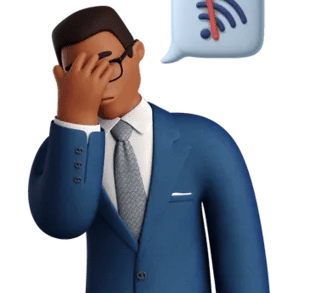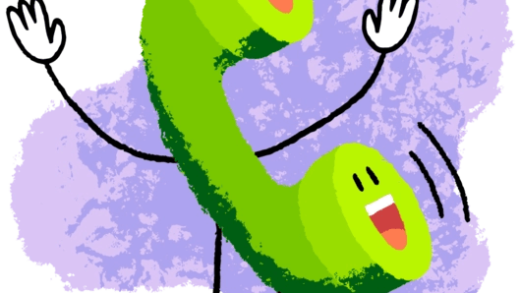Как показать FPS в Overwatch 2
Вы хотите показать FPS в Overwatch 2?
FPS не отображается или не работает в игре?
Overwatch 2 вышла 4 октября 2022 года.
С момента выпуска в игре было несколько известных проблем.
Некоторые из известных проблем: отключение сервера, косметика, предметы, валюта не отображается и другие.
В этом руководстве вы узнаете, как показать FPS в Overwatch 2 для ПК, PS4, PS5 и Xbox.
Можете ли вы показать FPS в Overwatch 2?
Да, вы можете отображать FPS в Overwatch 2 вместе с другими показателями производительности, такими как температура графического процессора, использование видеопамяти и т. д.
FPS в Overwatch 2 — это сокращение от кадров в секунду.
FPS определяет, насколько плавно будет работать игра.
В большинстве случаев, чем выше FPS, тем плавнее будет работать игра.
Однако, если ваш монитор или графический процессор не поддерживает FPS, это приведет к разрыву экрана.
Чтобы избежать этого, вы можете включить «вертикальную синхронизацию» в ваших настройках.
Включение «Vsync» синхронизирует частоту обновления вашего монитора с вашим графическим процессором.
Это предотвратит выход FPS из-под контроля.
Как показать FPS в Overwatch 2
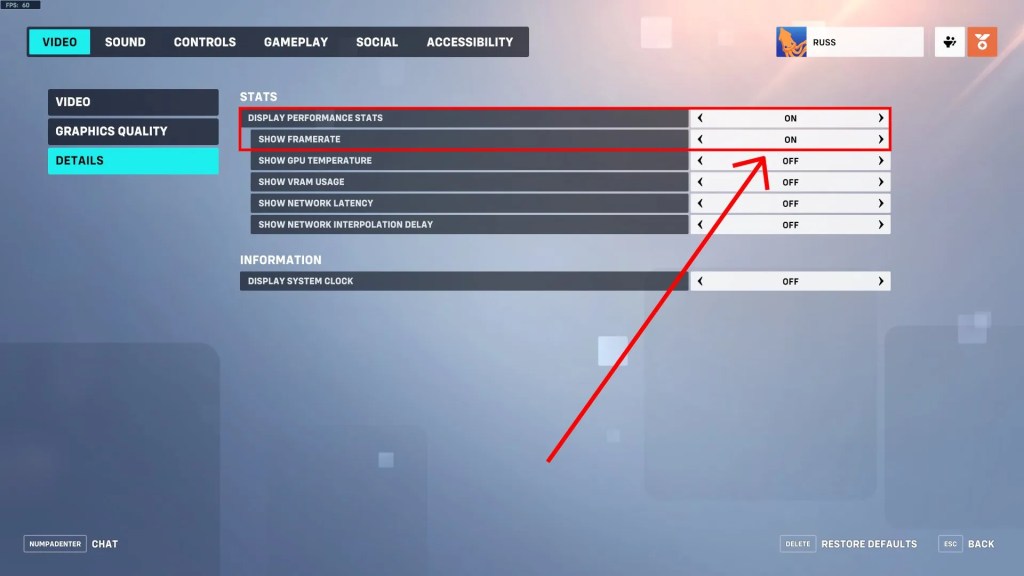
Чтобы показать FPS в Overwatch 2, вам нужно перейти к настройкам видео в разделе «Подробности».
Как только вы там, включить «Отображать статистику производительности» и «Показать частоту кадров».
После того, как вы включите обе опции, вы сможете увидеть свой FPS в игре в левом верхнем углу экрана.
Вот как это сделать:
- Запустите Overwatch 2 > Esc > Параметры.
- Видео > Подробности.
- Включите «Отображать статистику производительности».
- Включите «Показать частоту кадров».
Обратите внимание, что вы можете видеть свой FPS только во время матча.
Вы не сможете увидеть его в главном меню или на странице настроек.
Ты можешь пойти на тренировочный полигон в тренировочном режиме, чтобы контролировать свой FPS.
Если вы столкнулись с задержкой, разрывами экрана или зависанием, вам необходимо снизить FPS.
Вы можете сделать это, выбрав «Настройки видео» > «Частота кадров» > «Пользовательский» > «Желаемая частота кадров».
Вместо 60 кадров в секунду вы можете уменьшить его до 50, 40 или 30.
дальнейшее чтение
Как исправить ограничение на 60 кадров в секунду в Overwatch 2
Как разблокировать героев в Overwatch 2
Как разблокировать соревновательный режим в Overwatch 2